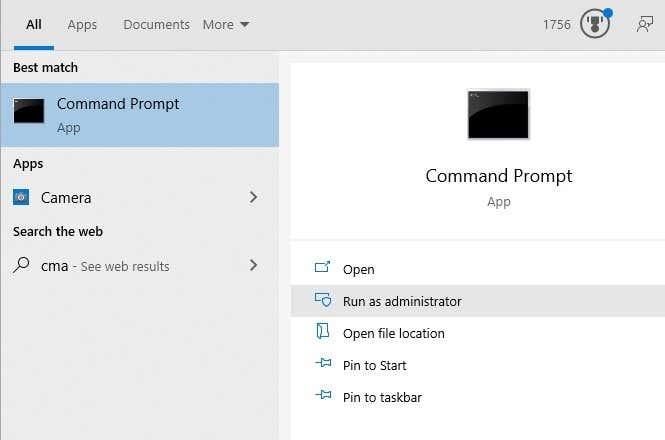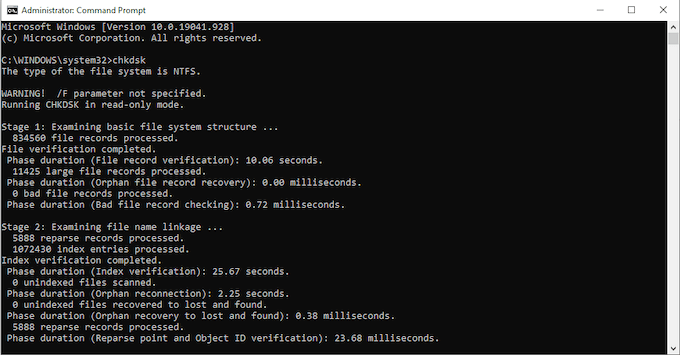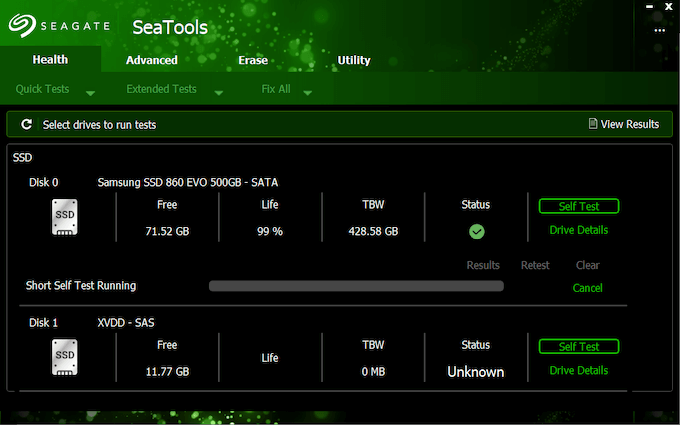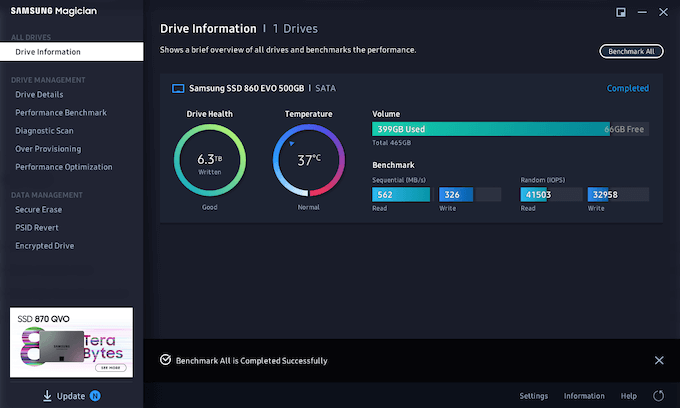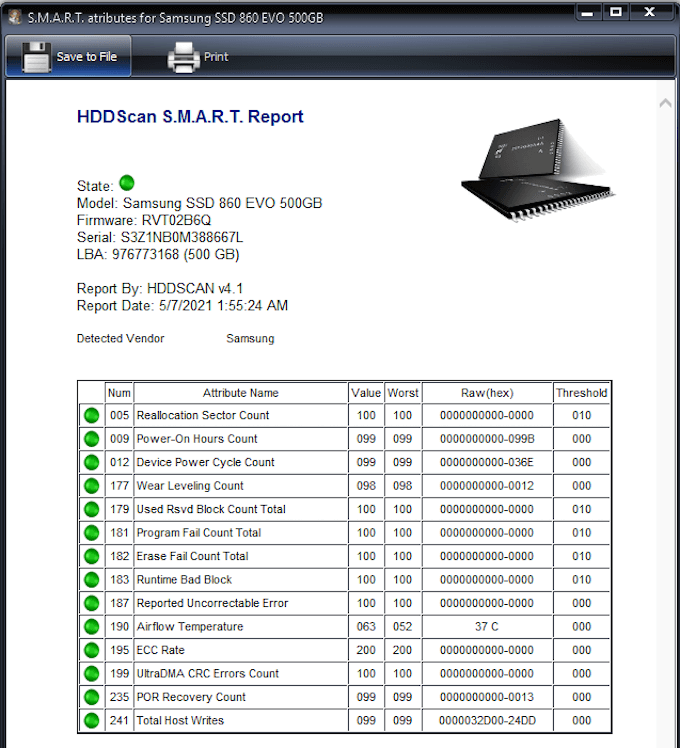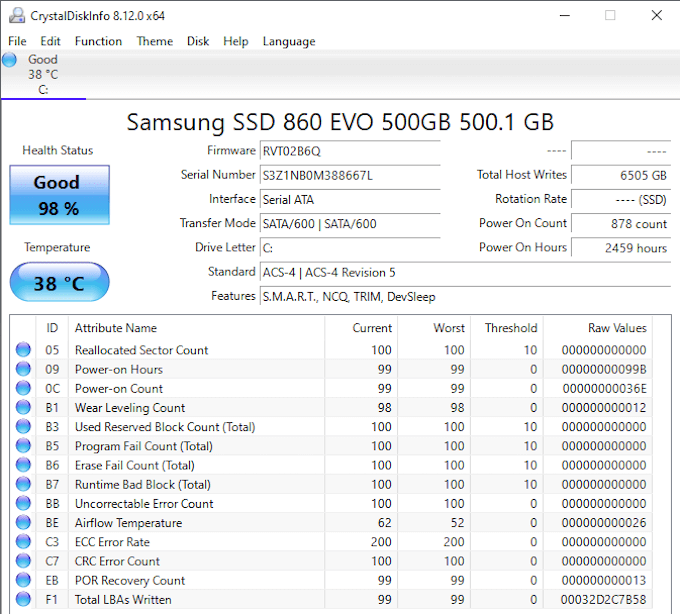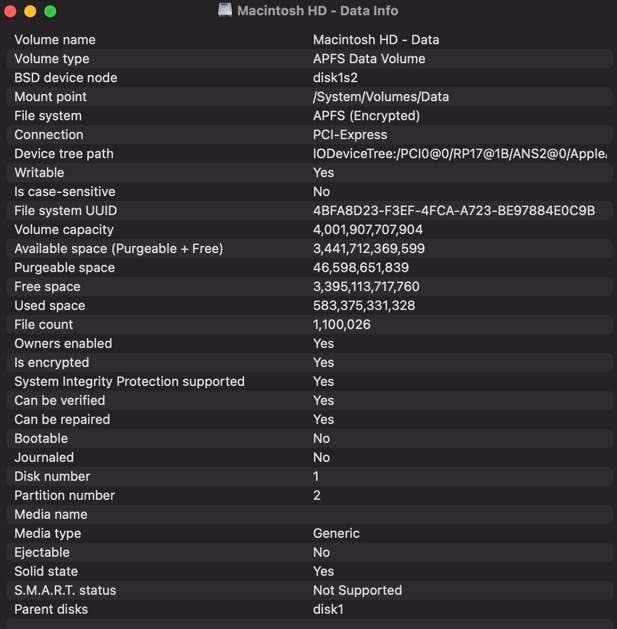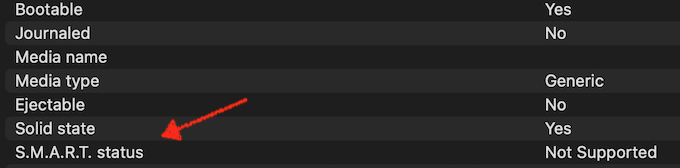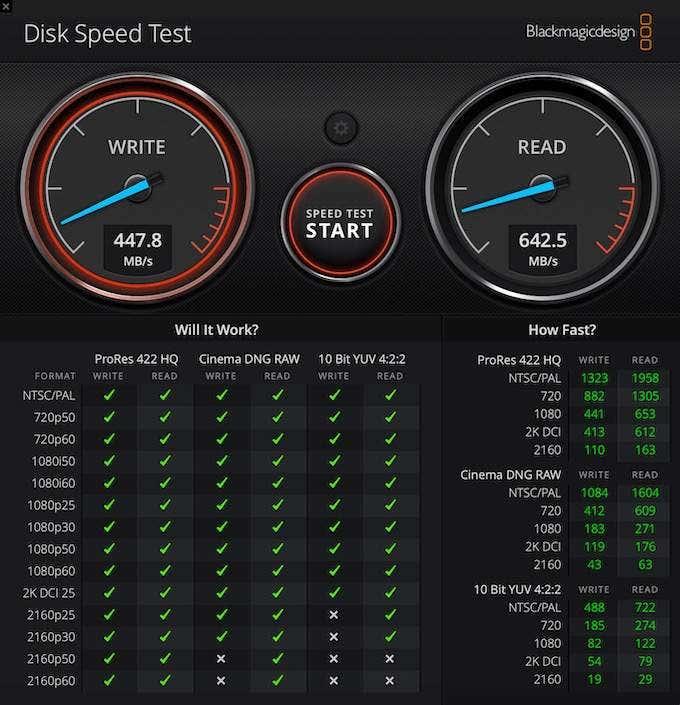La fallada del disc dur pot significar una pèrdua catastròfica d'imatges atresorades, documents importants i fins i tot el vostre estimat joc de Civilization durant deu anys. Per tant, és una bona idea revisar el disc dur de manera rutinària per detectar possibles errors.
Ja sigui a Windows o Mac, hi ha moltes eines disponibles per ajudar-vos a diagnosticar el vostre disc dur i reparar-lo. Si sospiteu que el vostre disc dur està a punt de fallar, assegureu-vos de provar de fer una còpia de seguretat de totes les vostres dades o clonar el vostre disc dur abans d'executar qualsevol de les eines següents.

Com comprovar si hi ha errors al vostre disc dur a Windows
Windows inclou eines integrades per ajudar a comprovar el vostre disc dur, i els fabricants també poden proporcionar eines per ajudar a diagnosticar problemes.
Executeu Chkdsk
L'eina de comprovació de disc integrada de Windows és una de les maneres més fàcils de diagnosticar problemes amb el disc dur.
- Obriu el símbol del sistema com a administrador.
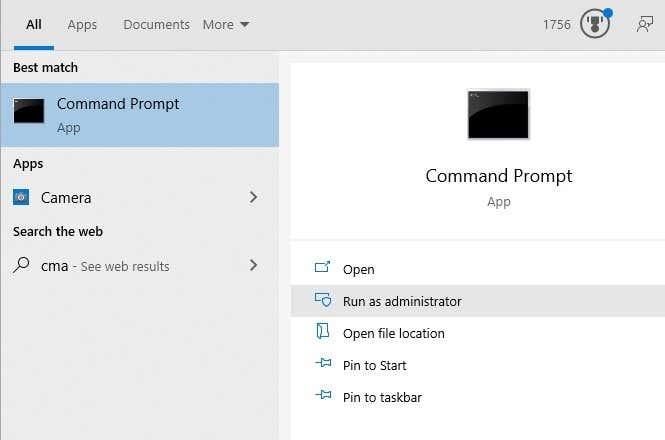
- Quan aparegui el símbol del sistema, escriviu chkdsk i premeu Enter. Pot trigar uns quants segons a diversos minuts a escanejar la unitat. Si troba errors, corregirà els que pugui. Si l'eina de comprovació del disc troba errors significatius, l'operació trigarà més a solucionar-los. Us proporcionarà un informe dels errors que no ha pogut solucionar al final de la seva execució.
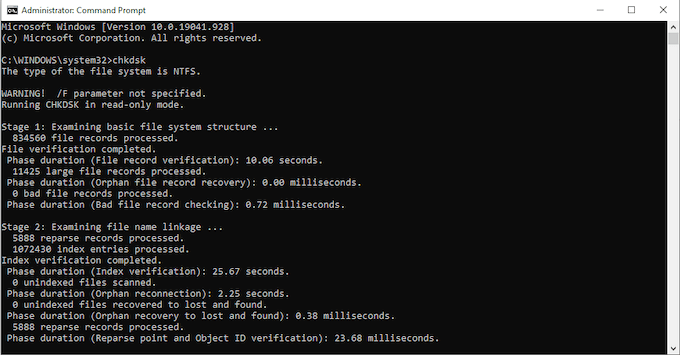
Utilitzeu SeaTools
SeaTools és l'eina de disc dur específica de Seagate. Està dissenyat per buscar possibles problemes als discs durs i unitats d'estat sòlid fabricats per Seagate que altres programes poden perdre.
Hi ha cinc versions disponibles:
- Seagate Bootable, que es pot carregar en un llapis USB.
- SeaTools Legacy Tools, que dóna accés a versions anteriors del programari.
- SeaTools SSD CLI, una eina de línia d'ordres dissenyada per a unitats d'estat sòlid.
- SeaTools SSD GUI, un tauler gràfic dissenyat per a unitats d'estat sòlid.
- SeaTools, la versió més bàsica de l'eina.
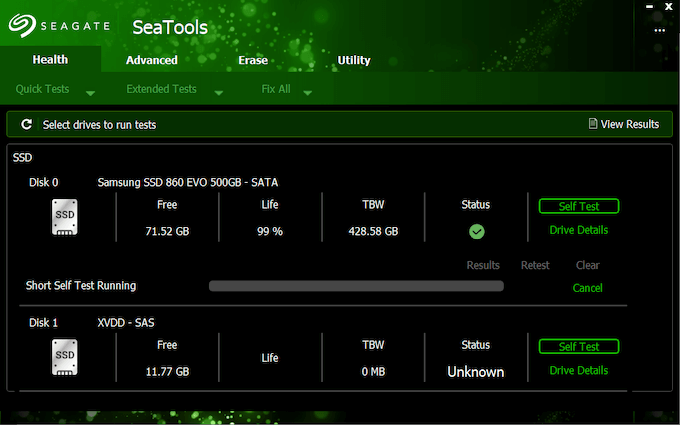
Cada versió funciona de manera lleugerament diferent. Si inicieu SeaTools, us mostrarà totes les unitats disponibles.
- Feu clic per seleccionar la unitat.
- Feu clic a Autoprova per començar una exploració.
- Al final de l'escaneig, us mostrarà qualsevol problema que sorgeixi.
Proveu el programari Samsung Magician
Si teniu un disc dur produït per Samsung, el programari Samsung Magician us permet fer el següent:
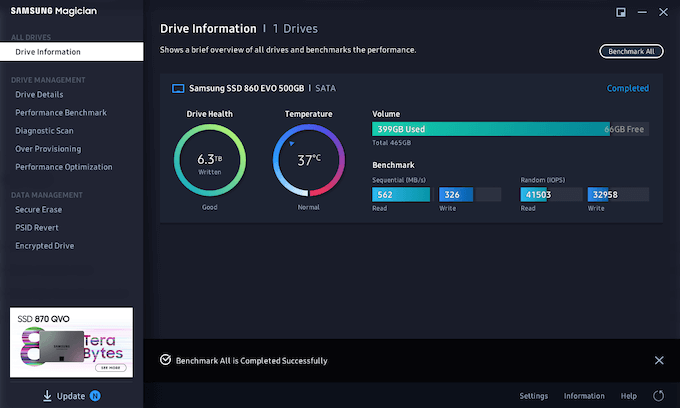
- Superviseu el rendiment de la vostra unitat i vigileu la seva salut.
- Personalitza la configuració.
- Consulteu la temperatura del vostre disc dur mentre s'utilitza.
- Executeu punts de referència per mesurar la velocitat, així com exploracions de diagnòstic per buscar problemes potencials.
- La funció de sobreprovisionament personalitzada realitza un manteniment rutinari per alliberar espai a la unitat.
Aprèn a llegir els atributs SMART
Cada disc dur produït té una funció integrada anomenada SMART , o tecnologia d'autocontrol, anàlisi i informes . Fa un seguiment de punts d'informació com el següent:
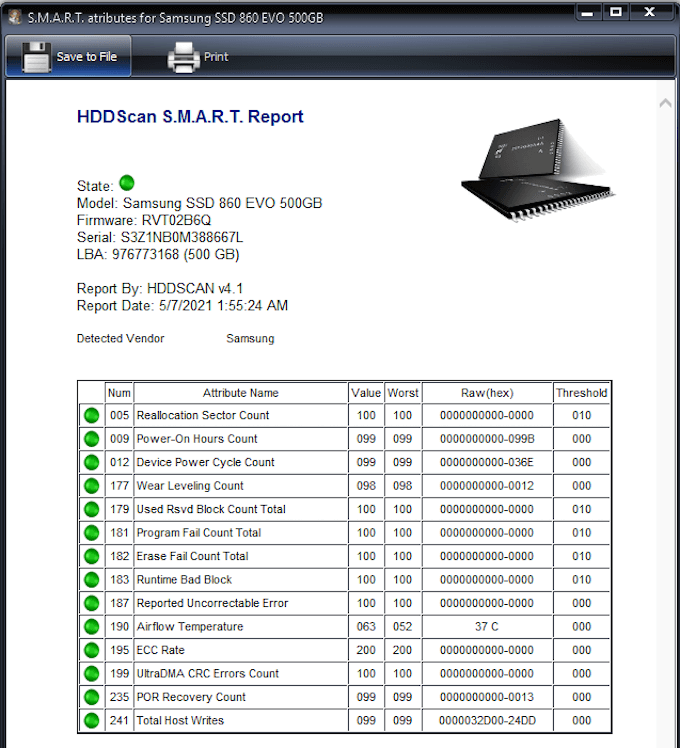
Una eina com HDD Scan destil·la la informació a una llista de diferents punts de dades. Una marca verda al costat del punt significa que ja estàs a punt. Una marca groga significa que hauríeu de vigilar-la, i una marca vermella indica problemes.
Un dels punts forts de HDD Scan és la seva capacitat per imprimir informes fàcilment. Si esteu supervisant una unitat que sospiteu que s'està deteriorant, conserveu còpies físiques dels informes per analitzar les tendències al llarg del temps.
Utilitzeu la informació del disc de cristall
Crystal Disk Mark és una de les millors eines per mesurar les velocitats de lectura i escriptura de qualsevol unitat. Crystal Disk Info és la versió de diagnòstic de l'eina. Crystal Mark Info analitza l'estat de la teva unitat, t'avisa d'anomalies i, fins i tot, supervisa els atributs SMART.
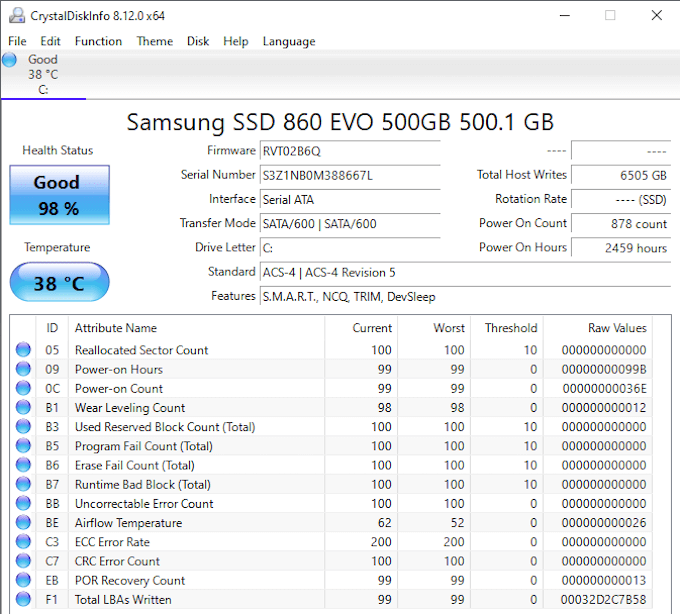
La interfície Crystal Disk Info és senzilla, però és senzilla d'utilitzar i de baixada totalment gratuïta. Si esteu buscant una aplicació lleugera i pressupostària per fer un seguiment de la salut de la vostra unitat, val la pena tenir-la en compte.
Com comprovar si hi ha errors al vostre disc dur a Mac
No hi ha tantes utilitats de tercers per comprovar si hi ha errors al vostre disc dur a Mac, però hi ha eines integrades potents.
Utilitzeu la Utilitat de disc de Mac
Igual que l'eina de comprovació de disc de Windows, macOS també té una eina integrada anomenada Utilitat de disc que fa tot, des de les unitats de partició fins a la supervisió de l'estat de la unitat. La manera més senzilla d'accedir-hi és seguint els passos següents:
- Obriu Spotlight (comandes + barra espaiadora) i cerqueu la Utilitat de disc.
- Seleccioneu una unitat de la llista i feu-hi clic amb el botó dret i, a continuació, seleccioneu Obtenir informació. Això mostrarà una llista d'informació rellevant sobre la unitat del vostre Mac.
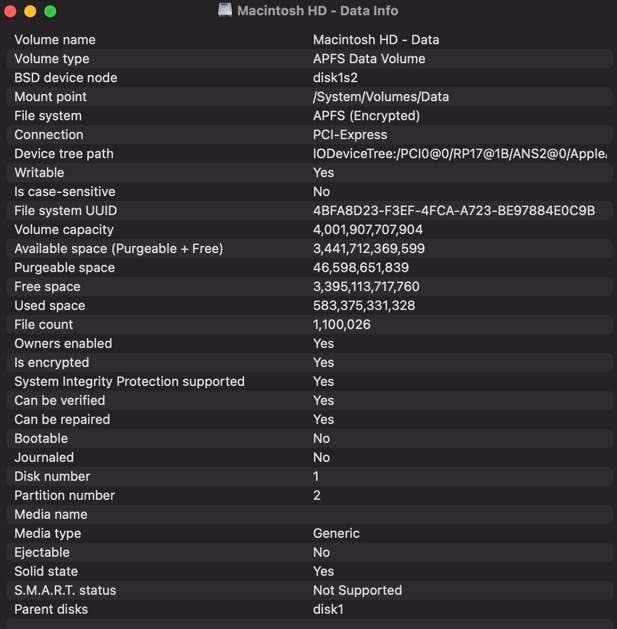
- Desplaceu-vos cap avall fins on diu Estat SMART . Dirà "verificat", "fallit" o, en alguns casos, "No compatible". Si diu "verificat", ja estàs a punt. Si diu "fallida", és una indicació que el vostre disc dur pot estar a punt de fallar . Si diu "no compatible", la vostra unitat no admet els atributs SMART.
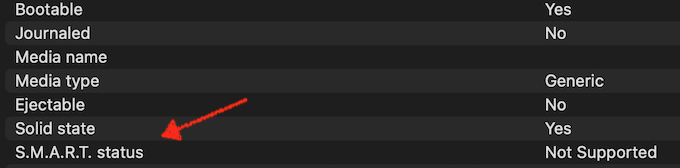
Utilitzeu la prova de velocitat del disc Blackmagic
Si la Utilitat de disc del Mac no us proporciona la informació que necessiteu, les aplicacions de tercers us poden ajudar. Blackmagic Disk Speed Test és una d'aquestes eines i mesura la velocitat de lectura i escriptura del vostre Mac. A continuació, podeu comparar aquests números amb els punts de referència estàndard de la vostra màquina.
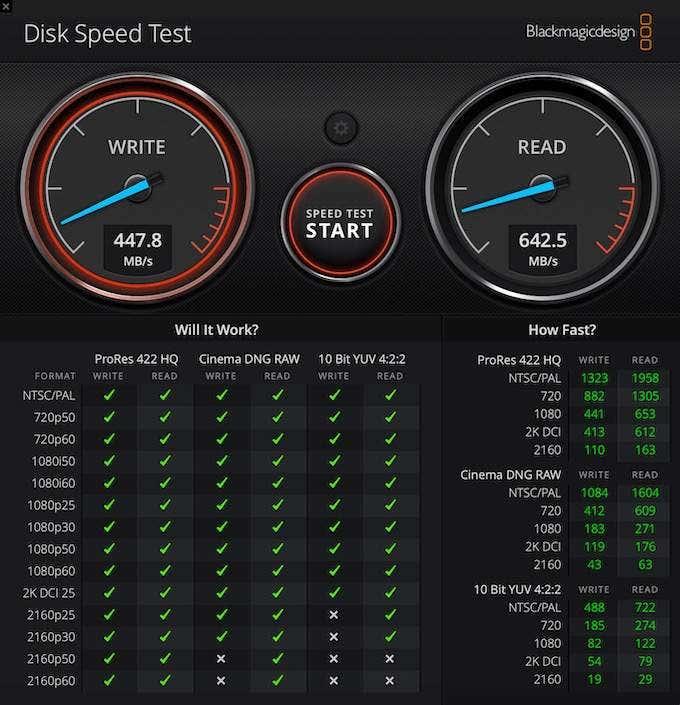
També enumera la compatibilitat amb diferents tipus de programes i resolucions de vídeo. Podeu veure si la vostra màquina podrà funcionar amb un format i una resolució de vídeo determinats o no d'un cop d'ull.
Si creieu que la vostra unitat no respon com hauria de ser, proveu un d'aquests programes. Tot i que podeu fer poc per arreglar una unitat que falla, podeu transferir les dades a un lloc segur si sabeu que està a punt de fallar.